Si queremos añadir una seguridad extra a nuestra cuenta Google o a las
cuentas de otras plataformas podemos utilizar la verificación en dos
pasos. Para obtener esa segunda barrera de defensa podemos utilizar una
app de Google que es completamente gratuita para smartphones Android y
iOS.
Cómo proteger tus cuentas con Google Authenticator
Google Authenticator es una aplicación que nos va
permitir activar la autenticación en dos factores o 2FA en las cuentas
de Google y en las de otras plataformas, como por ejemplo, Dropbox. Si
activamos la autenticación en dos pasos vamos a ganar
una segunda línea de defensa. Así, en el hipotético caso de que alguien
lograse averiguar nuestra contraseña, ya sea mediante un ataque de
fuerza bruta, filtración, o al azar, no podría entrar en la cuenta. En
definitiva, lo que hace la verificación en dos pasos es que a través de
una aplicación, correo o mensaje de texto SMS nos va permitir que
verifiquemos nuestra identidad cuando iniciamos sesión. Aquí, en este
caso concreto lo que vamos a utilizar es la app Google Authenticator.
En cuanto a la aplicación, la tenemos disponible para los sistemas
operativos Android e iOS. Un buen buen punto de partida sería tenerla
descargada ya para cuando nos haga falta. Si queréis descargarla para
Android podréis hacerlo desde la Play Store desde aquí:
Descargar Android
Descargar App Store
Google Authenticator es que puede generar códigos de verificación gratuitos incluso cuando nuestro móvil esté sin conexión a Internet.
Ppara utilizar Google Authenticator vamos a necesitar una cuenta compatible con la autenticación multifactor.
Lo primero que tenemos que hacer es entrar a nuestra cuenta Google haciendo clic en este
link
Después ir a:
- Seguridad y fijarnos en el apartado Iniciar sesión en Google
- Allí pulsamos en Verificación en dos pasos y seguidamente aparecerá una ventana como esta donde daremos al botón Empezar.
Google Authenticator como autenticador
Nos dirigimos al apartado Aplicación Authenticator y pulsamos sobre CONFIGURAR.
A continuación, lo que nos aparece es un código QR que debemos
escanear. Por lo tanto, si no lo hemos hecho antes como indicamos nos
toca descargarla de la Play Store o de la App Store según sea el caso
Lo siguiente que vamos a hacer es abrir la app Google
Authenticator en nuestro smartphone y veremos una pantalla como esta.
Aquí lo que tenemos que hacer es escanear el código QR que aparece en la
pantalla de nuestro ordenador
Seguidamente en nuestra aplicación veremos el nombre de nuestra
cuenta de Google, y justo debajo aparecerán los códigos de verificación.
En este aspecto hay que señalar que hay que ser bastante rápidos en
introducirlos porque en menos de un minuto cambian. Nuestro siguiente
paso consiste en mantener abierta la app Google Authenticator,
introducir el código sin perder tiempo y pulsar el botón Verificar.
Es realmente fácil proteger nuestra cuenta de Google con
verificación en dos pasos. Este proceso se haría exactamente igual en
otros servicios como Dropbox, Microsoft Outlook y muchos otros,
simplemente lo que tendremos que configurar es la autenticación en dos
pasos y habilitar que la autenticación queremos que sea con la
aplicación autenticadora
Fuente:








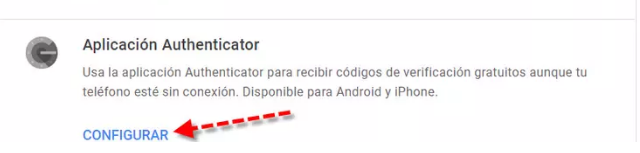



No hay comentarios:
Publicar un comentario